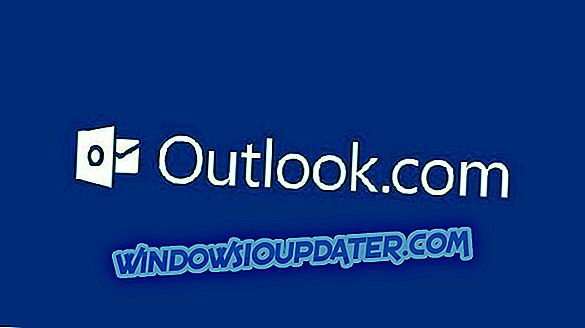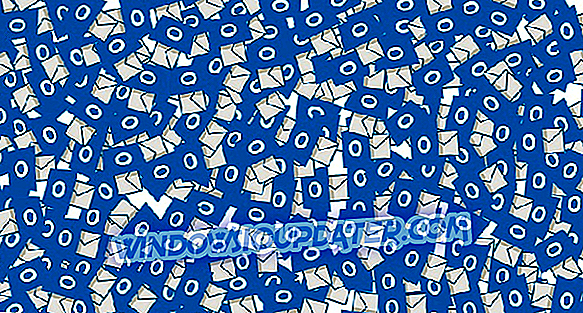หลายคนใช้ OneNote ทุกวัน แต่ผู้ใช้ Windows 10 บางคนมีปัญหากับมัน ตามผู้ใช้พวกเขาไม่สามารถลงชื่อเข้าใช้ OneNote บน Windows 10 ดังนั้นเรามาดูว่าเราสามารถแก้ไขปัญหานี้ได้หรือไม่
จะทำอย่างไรถ้าคุณไม่สามารถลงชื่อเข้าใช้ OneNote ใน Windows 10
OneNote เป็นแอปพลิเคชั่นจดบันทึกที่ดี แต่บางครั้งปัญหาอาจเกิดขึ้นได้ ผู้ใช้หลายคนรายงานปัญหาการลงชื่อเข้าใช้ด้วย OneNote และการพูดถึงปัญหานี่คือรายการปัญหาที่พบบ่อยที่สุดที่ผู้ใช้ประสบ:
- OneNote ไม่สามารถลงชื่อเข้าใช้ Windows 7 - ตามผู้ใช้พวกเขาไม่สามารถลงชื่อเข้าใช้ OneNote บน Windows 7 ได้หากเกิดเหตุการณ์นี้ให้แน่ใจว่าได้อัปเดต Internet Explorer และตรวจสอบว่าวิธีแก้ปัญหา
- ไม่สามารถลงชื่อเข้าใช้ OneNote 2016 - นี่เป็นปัญหาทั่วไปของ OneNote หากคุณไม่สามารถลงชื่อเข้าใช้ OneNote 2016 ให้ลองติดตั้งรุ่นก่อนหน้าและตรวจสอบว่ามีประโยชน์หรือไม่
- OneNote เราไม่สามารถลงชื่อเข้าใช้ได้ในตอนนี้ - นี่เป็นข้อความแสดงข้อผิดพลาดทั่วไปที่อาจเกิดขึ้นขณะที่พยายามลงชื่อเข้าใช้ OneNote หากคุณประสบปัญหานี้โปรดลองวิธีแก้ปัญหาของเรา
- OneNote ลงชื่อเข้าใช้เพื่อซิงค์สมุดบันทึกนี้จำเป็นต้องใช้ - ปัญหา เหล่านี้เป็นปัญหาทั่วไปที่อาจเกิดขึ้นขณะใช้ OneNote หากต้องการแก้ไขให้ลองรีเซ็ต OneNote และตรวจสอบว่ามีประโยชน์หรือไม่
- OneNote ลงชื่อเข้าใช้ไม่ทำงาน - หากคุณไม่สามารถลงชื่อเข้าใช้ปัญหาอาจเกี่ยวข้องกับความเสียหายของไฟล์ หากต้องการแก้ไขให้ลองใช้ OneNote เวอร์ชันอื่น
- OneNote โปรดลงชื่อเข้าใช้ด้วยบัญชี Microsoft เพื่อดำเนินการต่อ - นี่เป็นปัญหาทั่วไปที่อาจเกิดขึ้นกับ OneNote หากคุณพบข้อความแสดงข้อผิดพลาดนี้ให้ลองลงชื่อเข้าใช้ OneNote เวอร์ชันเว็บและตรวจสอบว่ามีประโยชน์หรือไม่
- ผู้ดูแลระบบ OneNote ลงชื่อเข้าใช้ถูกปิดใช้งาน - ข้อผิดพลาดนี้สามารถเกิดขึ้นได้เนื่องจากนโยบายความปลอดภัยของคุณ หากคุณมีปัญหานี้ตรวจสอบให้แน่ใจว่า OneNote ไม่ได้ถูกปิดใช้งานในการตั้งค่านโยบายหรือติดต่อผู้ดูแลระบบของคุณ
- ปุ่มลงชื่อเข้าใช้ OneNote ไม่ทำงาน - ผู้ใช้หลายคนรายงานว่าปุ่มลงชื่อเข้าใช้ OneNote ไม่ทำงานเลย นี่เป็นปัญหาที่น่ารำคาญ แต่คุณควรแก้ไขได้โดยใช้หนึ่งในวิธีแก้ไขปัญหาของเรา
อย่างที่คุณรู้ว่า OneNote เป็นแอปที่น่าทึ่งที่ช่วยให้คุณจดบันทึกและเพิ่มประสิทธิภาพการทำงานของคุณโดยการเก็บบันทึกไว้ในคลาวด์ อย่างไรก็ตามผู้ใช้ Windows 10 บางคนรายงานว่าพวกเขาไม่สามารถลงชื่อเข้าใช้ OneNote และพวกเขาได้รับข้อความต่อไปนี้: ข้อผิดพลาด:“ เราไม่สามารถลงชื่อคุณได้โปรดลองอีกครั้ง” หากคุณไม่สามารถลงชื่อเข้าใช้ OneNote คุณอาจต้องการลองใช้วิธีแก้ไขปัญหาเหล่านี้
โซลูชันที่ 1 - อัปเดต Windows 10
นี่เป็นวิธีแก้ปัญหาที่ค่อนข้างตรงไปตรงมาเพียงตรวจสอบว่ามีการอัปเดต Windows 10 หรือไม่ หากมีการปรับปรุงให้แน่ใจว่าคุณดาวน์โหลด การรักษา Windows 10 ของคุณให้ทันสมัยอยู่เสมอจะช่วยขจัดปัญหาเหล่านี้ได้ในกรณีส่วนใหญ่
โซลูชันที่ 2 - ติดตั้ง OneNote อีกครั้งโดยใช้ PowerShell
หาก Windows 10 ของคุณเป็นรุ่นล่าสุด แต่คุณยังไม่สามารถเข้าสู่ OneNote ได้คุณอาจต้องการลองติดตั้ง OneNote อีกครั้งโดยใช้ PowerShell
- เปิด PowerShell ในการทำเช่นนั้นกด Windows Key + S แล้วป้อน powershell เพียงคลิกขวาที่ไอคอน Powershell และเลือก Run as administrator

- เมื่อคุณมีการเรียกใช้ PowerShell ให้ป้อนสิ่งนี้ลงใน PowerShell แล้วกด Enter เพื่อดำเนินการ:
- get-appxpackage * microsoft.office.onenote * | ลบ-appxpackage

- get-appxpackage * microsoft.office.onenote * | ลบ-appxpackage
- นี่จะเป็นการลบ OneNote ออกจากคอมพิวเตอร์ของคุณ
- ตอนนี้เพียงไปที่ Windows Store และดาวน์โหลดและติดตั้ง PowerShell อีกครั้งและทุกอย่างจะทำงานได้โดยไม่มีปัญหาใด ๆ
เราขอแนะนำให้คุณดาวน์โหลดเครื่องมือนี้ (ปลอดภัย 100% และทดสอบโดยเรา) เพื่อแก้ไขปัญหาพีซีต่าง ๆ เช่นการสูญเสียไฟล์มัลแวร์และความล้มเหลวของฮาร์ดแวร์
โซลูชันที่ 3 - ติดตั้ง OneNote เวอร์ชันเก่ากว่า
หากคุณพยายามเรียกใช้ OneNote โดยเป็นส่วนหนึ่งของ Microsoft Office คุณอาจประสบปัญหาบางอย่าง ผู้ใช้รายงานว่าพวกเขาไม่สามารถลงชื่อเข้าใช้ OneNote ใน Windows 10 ได้ปัญหานี้อาจเกี่ยวข้องกับตัวติดตั้ง 2016 และเพื่อแก้ไขคุณต้องค้นหาและติดตั้ง OneNote เวอร์ชันเก่า
หลังจากทำเช่นนั้นคุณจะสามารถลงชื่อเข้าใช้ได้โดยไม่มีปัญหา
โซลูชันที่ 4 - ถอนการติดตั้ง OneDrive และลงชื่อเข้าใช้ OneNote ออนไลน์
หากคุณไม่สามารถลงชื่อเข้าใช้ OneNote ปัญหาอาจเกี่ยวข้องกับ OneDrive ในการแก้ไขปัญหานี้ขอแนะนำให้ถอนการติดตั้ง OneDrive จากพีซีของคุณ มีหลายวิธีในการทำเช่นนั้น แต่วิธีที่ดีที่สุดคือการใช้ซอฟต์แวร์ถอนการติดตั้ง
หากคุณไม่คุ้นเคยซอฟต์แวร์ถอนการติดตั้งถูกออกแบบมาเพื่อลบไฟล์และรายการรีจิสตรีทั้งหมดที่เกี่ยวข้องกับแอปพลิเคชันบางตัวและลบแอปพลิเคชันออกจากพีซีของคุณอย่างสมบูรณ์ มีตัวถอนการติดตั้งที่ดีมากมาย แต่ที่ดีที่สุดคือ Revo Uninstaller, IOBit Uninstaller (ฟรี) และ Ashampoo Uninstaller แอปพลิเคชันทั้งหมดเหล่านี้ใช้งานง่ายและควรช่วยคุณแก้ปัญหานี้
เมื่อคุณลบ OneDrive แล้วให้ไปที่ OneNote เวอร์ชันออนไลน์แล้วลงชื่อเข้าใช้ตอนนี้เพิ่มโทรศัพท์มือถือของคุณแล้วลองลงชื่อเข้าใช้ด้วยแอปพลิเคชันเดสก์ท็อป หลังจากทำเช่นนั้นคุณควรสามารถลงชื่อเข้าใช้โดยไม่มีปัญหาใด ๆ กับ OneNote
โปรดทราบว่าโซลูชันนี้ใช้งานได้กับ Windows รุ่นก่อนหน้า แต่ถ้าคุณไม่สามารถลบ OneDrive คุณสามารถข้ามขั้นตอนนั้นและลองลงชื่อเข้าใช้ด้วยโทรศัพท์ของคุณ
โซลูชันที่ 5 - รีเซ็ต OneNote
หากคุณใช้ Windows 10 คุณจะสามารถเข้าถึง OneNote เวอร์ชันสากลได้ อย่างไรก็ตามบางครั้งแคชหรือไฟล์อื่น ๆ ของคุณอาจเสียหายและป้องกันไม่ให้คุณลงชื่อเข้าใช้ OneNote ในการแก้ไขปัญหานี้คุณต้องรีเซ็ต OneNote สิ่งนี้ค่อนข้างง่ายและคุณสามารถทำได้โดยทำตามขั้นตอนเหล่านี้:
- กด Windows Key + I เพื่อเปิด แอปการตั้งค่า เมื่อ แอปตั้งค่า เปิดขึ้นให้ไปที่ส่วน แอ พ

- เลือก OneNote จากรายการและคลิกที่ ตัวเลือกขั้นสูง

- ตอนนี้คลิกปุ่ม รีเซ็ต คลิกปุ่ม รีเซ็ต ในกล่องโต้ตอบการยืนยันเพื่อรีเซ็ต OneNote

ตอนนี้คุณน่าจะสามารถเริ่ม OneNote ได้โดยไม่มีปัญหาใด ๆ หลังจากทำเช่นนั้นให้ไปที่ส่วน สมุดบันทึกเพิ่มเติม และควรจะสามารถเข้าถึงสมุดบันทึกเก่าของคุณได้อีกครั้ง
โซลูชันที่ 6 - อัปเดต Internet Explorer
โซลูชันนี้ใช้งานได้กับ Windows รุ่นเก่าเท่านั้นและหากคุณติดตั้ง Windows 10 ไว้แล้วคุณอาจข้ามโซลูชันนี้ ตามผู้ใช้พวกเขาไม่สามารถลงชื่อเข้าใช้ OneNote บนพีซี ปรากฎว่าปัญหาคือ Internet Explorer
ใน Windows เวอร์ชันเก่า OneNote อาศัย Internet Explorer สำหรับการใช้งานบางอย่างและหาก Internet Explorer ล้าสมัยคุณจะไม่สามารถลงชื่อเข้าใช้ได้เลย หากต้องการแก้ไขปัญหานี้ให้อัปเดต Internet Explorer เป็นเวอร์ชันล่าสุดและตรวจสอบว่ามีประโยชน์หรือไม่
โซลูชันที่ 7 - ลองใช้ OneNote เวอร์ชันอื่น
ตามผู้ใช้หากคุณไม่สามารถลงชื่อเข้าใช้ OneNote คุณอาจต้องการลองใช้ OneNote รุ่นอื่นเพื่อแก้ไขปัญหา ผู้ใช้หลายคนรายงานปัญหานี้หลังจากติดตั้ง Microsoft Office บนพีซี อย่างที่คุณทราบ Windows 10 มาพร้อมกับ OneNote ที่ติดตั้งไว้ล่วงหน้า แต่ Microsoft Office ยังมี OneNote ด้วยดังนั้นทั้งสองจึงสามารถเกิดข้อขัดแย้งกันได้
หากคุณไม่สามารถลงชื่อเข้าใช้ OneNote ได้ให้ลองค้นหารุ่นของ OneNote ที่มาพร้อมกับ Office รุ่นนี้มักจะมีหมายเลขที่กำหนดให้เช่น 2016 หรือที่คล้ายกัน หากคุณไม่พบรุ่นนี้ในพีซีของคุณด้วยตนเองคุณสามารถเริ่มได้โดยทำสิ่งต่อไปนี้:
- ลงชื่อเข้าใช้ OneNote เวอร์ชันเว็บ หากทุกอย่างทำงานได้แสดงว่าปัญหาเกี่ยวข้องกับแอปพลิเคชันเดสก์ท็อป
- คลิกที่ OpenNote ที่มุมขวาบนและคุณจะได้รับข้อเสนอให้เลือกระหว่าง OneNote ทุกรุ่นที่ติดตั้งบนพีซีของคุณ
- เลือก OneNote 2016 หรือรุ่นอื่น ๆ ของ OneNote ที่มาพร้อมกับ Microsoft Office
หลังจากดำเนินการแล้ว OneNote 2016 ควรเปิดขึ้นและคุณจะสามารถลงชื่อเข้าใช้ได้โดยไม่มีปัญหาใด ๆ นี่เป็นเพียงวิธีแก้ปัญหา แต่ถ้าคุณติดตั้ง Microsoft Office ไว้คุณอาจต้องลอง
โซลูชันที่ 8 - ตรวจสอบการตั้งค่าไฟร์วอลล์ของคุณ
ผู้ใช้หลายคนรายงานว่าพวกเขาไม่สามารถลงชื่อเข้าใช้ OneNote เนื่องจากการตั้งค่าไฟร์วอลล์ ตามที่ระบุไว้ไฟร์วอลล์กำลังบล็อกการเชื่อมต่อกับ OneNote และทำให้เกิดปัญหานี้ขึ้น ในการแก้ไขปัญหาขอแนะนำให้เปลี่ยนการตั้งค่าไฟร์วอลล์ของคุณและอนุญาตให้ OneNote ผ่านไฟร์วอลล์ของคุณ หากคุณอยู่ในสภาพแวดล้อมขององค์กรโปรดขอให้ผู้ดูแลระบบเครือข่ายของคุณเปลี่ยนให้คุณ
หากปัญหานี้เกิดขึ้นกับคอมพิวเตอร์ที่บ้านของคุณปัญหาอาจเกี่ยวข้องกับโปรแกรมป้องกันไวรัสของคุณ เครื่องมือป้องกันไวรัสหลายตัวมาพร้อมกับไฟร์วอลล์ในตัวที่สามารถทำให้เกิดปัญหานี้และปัญหาอื่น ๆ อีกมากมายที่จะเกิดขึ้น หากคุณสงสัยว่าสาเหตุคือโปรแกรมป้องกันไวรัสคุณอาจต้องการลบออกและเปลี่ยนไปใช้โซลูชันด้านความปลอดภัยอื่น
มีแอปพลิเคชั่นป้องกันไวรัสที่ยอดเยี่ยมมากมายในตลาดและหากคุณกำลังมองหาโปรแกรมป้องกันไวรัสตัวใหม่เราขอแนะนำให้คุณลองใช้ Bitdefender, BullGuard หรือ Panda Antivirus หลังจากเปลี่ยนมาใช้หนึ่งในโซลูชันด้านความปลอดภัยเหล่านี้คุณจะไม่มีปัญหากับไฟร์วอลล์อีกต่อไป
เราหวังว่าโซลูชันเหล่านี้มีประโยชน์และคุณสามารถแก้ไขปัญหาการลงชื่อเข้าใช้ OneNote ได้